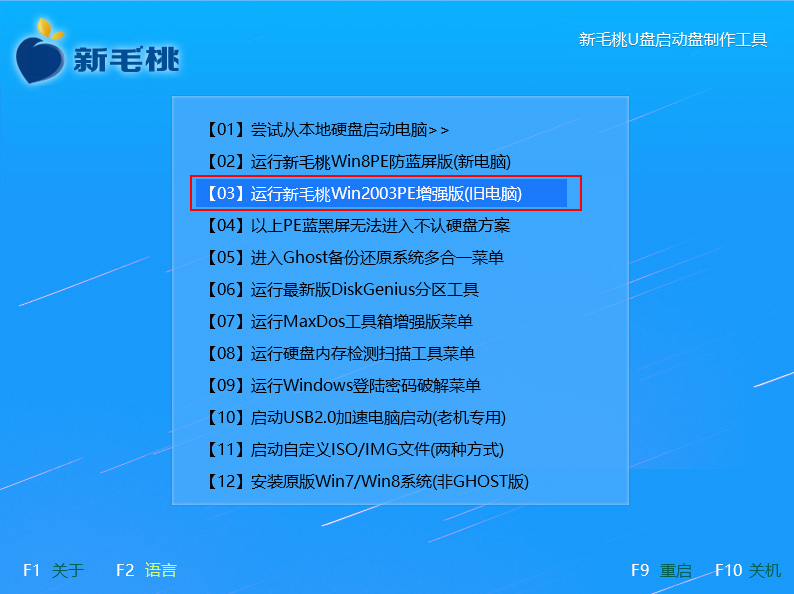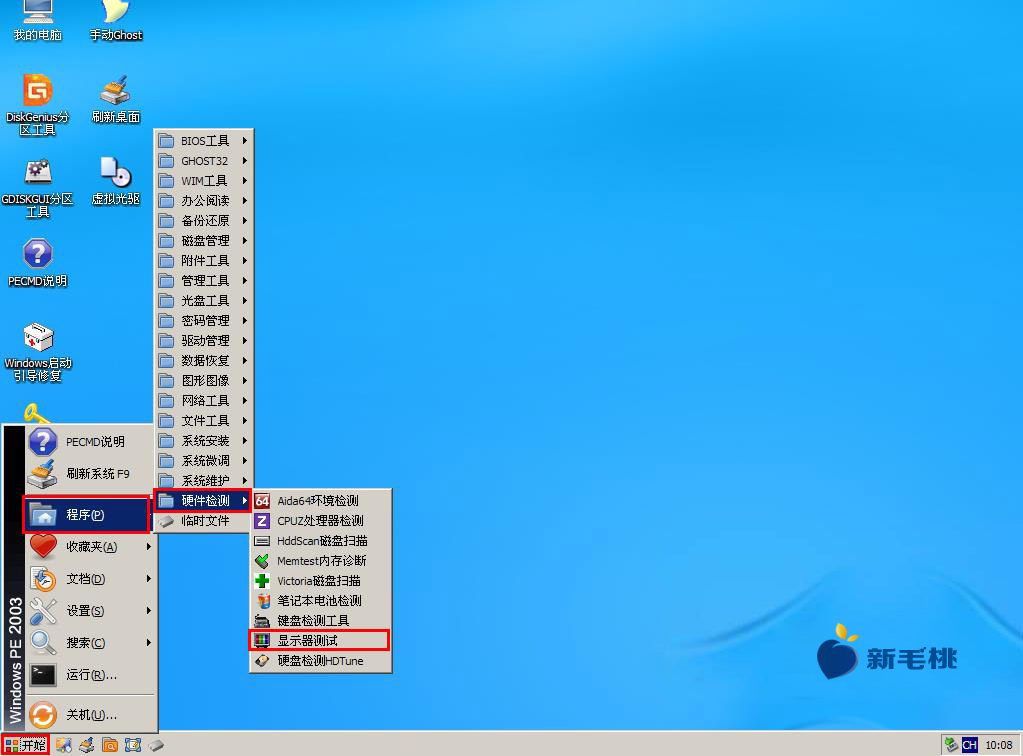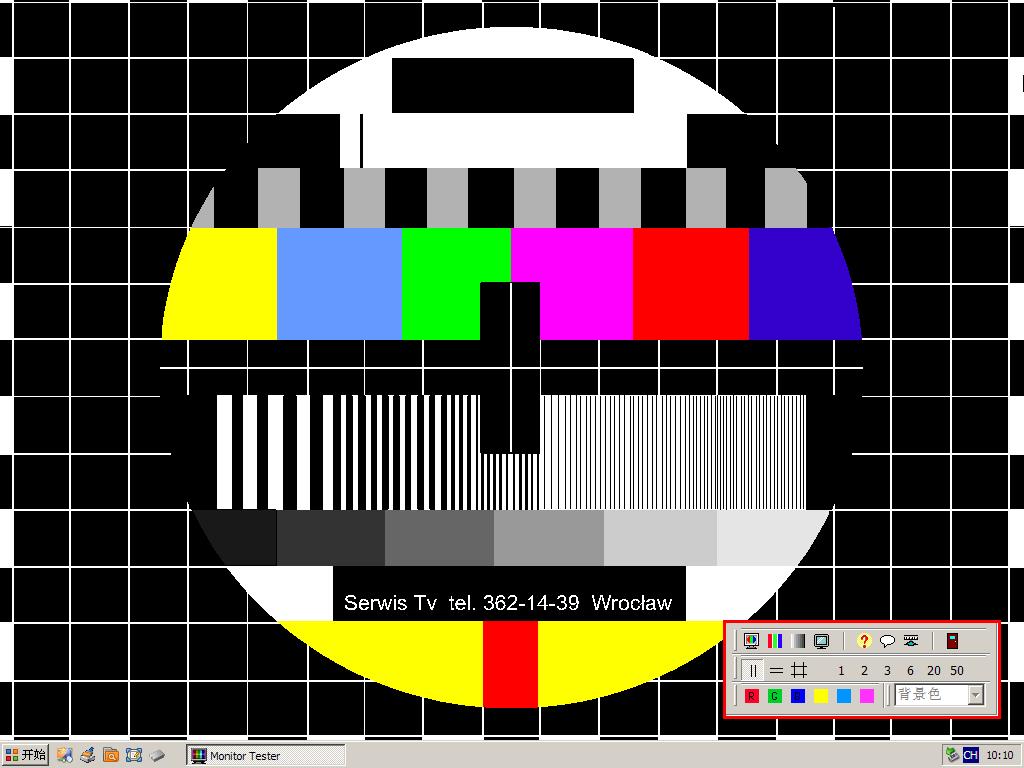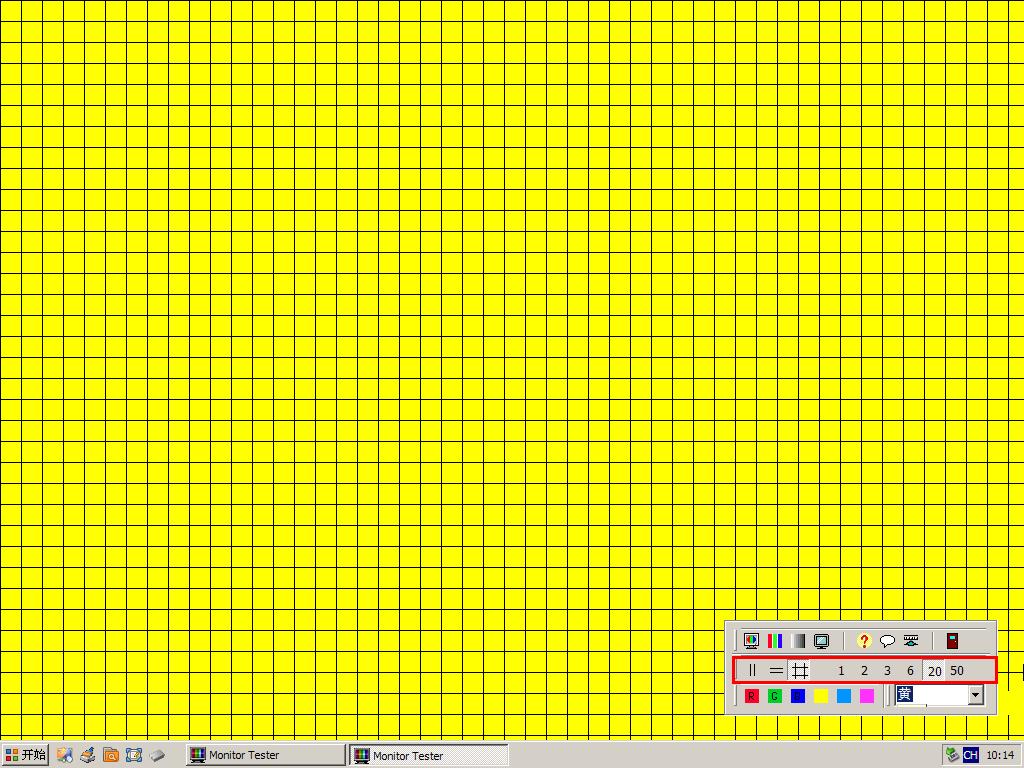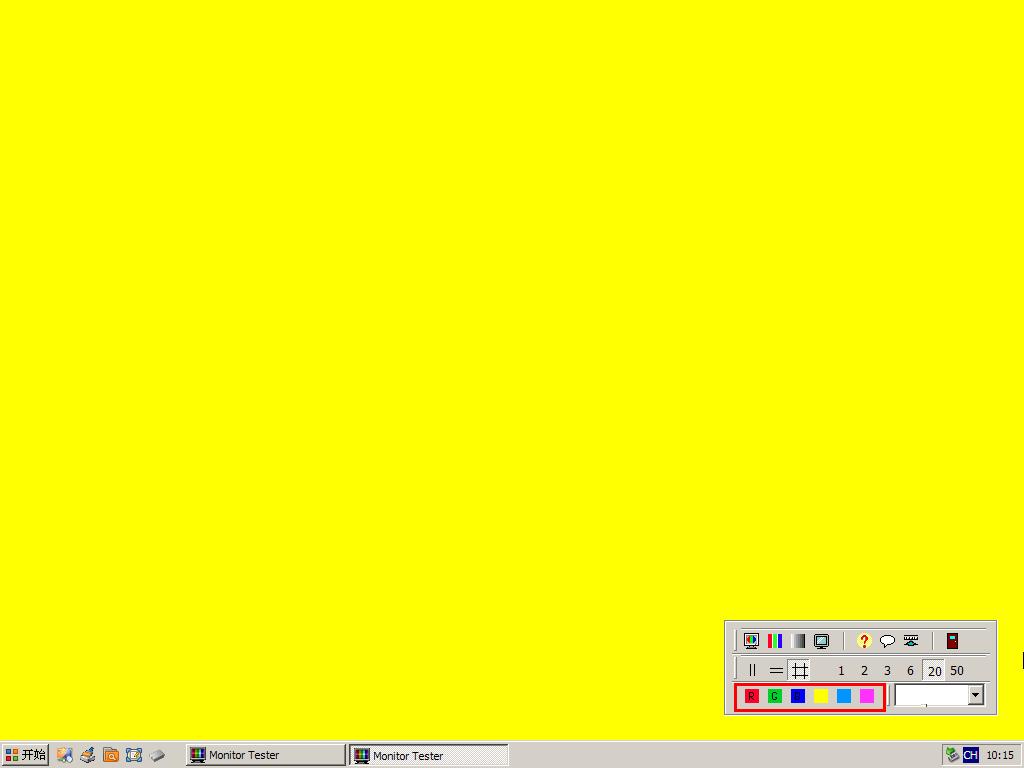显示器是由无数个亮点组成的,但哪怕只是其中几个亮点坏掉也会影响用户的体验,那么怎么检测显示器坏点呢?在今天的u助手使用教程中,小编就为大家介绍pe系统中显示器测试软件的使用方法。
1、将u助手装机版(UEFI版)u盘启动盘插入主机usb接口,重启电脑,屏幕上出现开机画面后按快捷键进入u助手主菜单,接着将光标移至“【03】运行u助手Win2003PE增强版(旧电脑)”,按Enter键确定,如图所示:
2、登录pe系统桌面后,点击“开始--程序--硬件检测--显示器测试”启动软件,如图所示:
3、接着可以在软件右下角切换模式初步检测显示器,如图所示:
4、然后展开下拉列表选择背景颜色和线条模式调整密度检测显示器,如图所示:
5、接下来通过设置不同颜色界面测试显示器是否存在坏点,如图所示:
买电脑时,仅凭肉眼很难判断显示器是否正常,显示器测试软件就可以一显身手,找出潜在的坏点,帮助用户做出决策。
责任编辑:u助手:http://www.uzhushou.cn